.png)
「言語の違いを意識せず、スムーズな会議や会話を行う方法はないか?」
「英語力に自信がなくて、会議で緊張してしまう」
Microsoft Teamsは、国際的なビジネスや会議の場でも利用されることが増えると同時に、言語の壁がネックです。Teamsの同時翻訳機能は、多言語に対応する通訳の制限や難しさを取り除き、円滑なコミュニケーションを支えます。
今回の記事では、リアルタイムで異なる多言語の翻訳が可能な、Teamsの同時翻訳機能について説明します。翻訳機能では、会議参加者が言語を選択できるため、多言語対応の会議を簡単に運営することが可能です。
多言語の会議をスムーズに行うために、ぜひ活用してみてください。
Microsoft Teamsには、多言語に簡単に対応するために、同時翻訳機能が提供されています。この機能を活用することで、異なる言語の参加者がリアルタイムで会議の内容を理解することが可能です。
連携アプリや複雑な設定は必要なく、Teamsのライセンス契約がMicrosoft 365 Business Basic以上であれば利用できます。お使いのTeamsのライセンスが英語以外のライブキャプションに対応しているか、など、事前に確認を行うことが必要です。利用可能な機能やプランを理解しておくことも求められるため、契約内容を確認しましょう。
同時翻訳機能により、グローバルなビジネスの場において、複数の言語が飛び交う会議のスムーズな進行に有効です。
Teamsの同時翻訳機能は、設定した言語で通訳されたライブキャプション(文字起こし)を利用できる仕組みです。ライブキャプションは、話した内容がリアルタイムで翻訳表示されるため、タイムラグを感じることなく意思疎通ができます。
Teamsは国内問わず、ビジネスシーンで広く利用されており、参加者がそれぞれの母国語で会議に参加できるようにするものです。特に、国際的なプロジェクトや多言語チーム間のコミュニケーションにおいて、同時翻訳の有用性を発揮します。
Teamsの同時翻訳機能は、幅広い言語に対応しており、国際的な会議やイベントにおいて有効です。対応言語は定期的に更新されており、言語数は増加傾向にあります。
一般的に、多くの国際ビジネスや会議で使用される主要言語に対応するものです。利用可能な言語の詳細については、Microsoftの公式ページで確認することができます。事前に、翻訳したい言語が対応しているか確認しましょう。
Teamsの同時翻訳機能を利用することで、多言語での対応が求められる状況でも、スムーズにコミュニケーションをとれます。ここでは、Teamsで同時通訳を行うメリットについて詳しく解説します。
同時翻訳機能により、参加者が自分の母国語で会議に参加できるため、理解度が向上し、会議の効率化が期待できます。ライブキャプションの情報から、誤解や聞き間違いを減らすこともでき、後から翻訳する手間なども省くことが可能です。参加者ごとに言語設定できるため、複数の言語を話す参加者がいる会議でもスムーズに打合せを進められます。事前にTeamsから言語の割り当ての設定を行えば、会議もスムーズに進行できるため、ビジネス展開の効率化に有効です。
同時翻訳機能は、発言と同時に翻訳結果が提供されるため、会話のテンポが途切れることがありません。限られた時間であっても、遅延することなくスムーズに内容を理解できるため、議論に集中できます。言語の違いによるコミュニケーションの遅れや誤解を減らし、AIによる高度な翻訳で自然な質問や意見交換も可能です。スピーディーなリアルタイム翻訳により、言語の違いを意識することが少ないため、会議の効率化に繋がります。
同時翻訳機能を活用することで、タイムパフォーマンスが向上するだけでなく、様々なコスト削減のメリットがあります。
期待できるコスト削減は、以下の通りです。
従来、多言語の会議を行う際には、翻訳機にかけるなどの手作業が発生したり、専門の通訳者を雇用したりする必要がありました。プロの通訳者を雇用する必要がなくなるため、人件費を大幅に削減できます。
また、Teamsの会議機能により、場所や時間で制限されることなく、すぐに多言語での打合せが可能です。このように、人件コストだけでなく、実作業にかかる時間的コストも削減でき、議題に集中できる環境へと整えることができます。

この項目では、Teamsの同時翻訳機能の設定の仕方について、手順を説明します。ライブキャプションの設定で日本語が選択できるか、契約内容を事前に確認し、手順に沿って設定してみましょう。
まずは、会議作成時にあらかじめ、会議参加者と対応言語を設定しましょう。
会議作成時に言語設定をすることで、設定忘れや不備による遅延などが少なくなり、余裕をもって会議に挑むことができます。
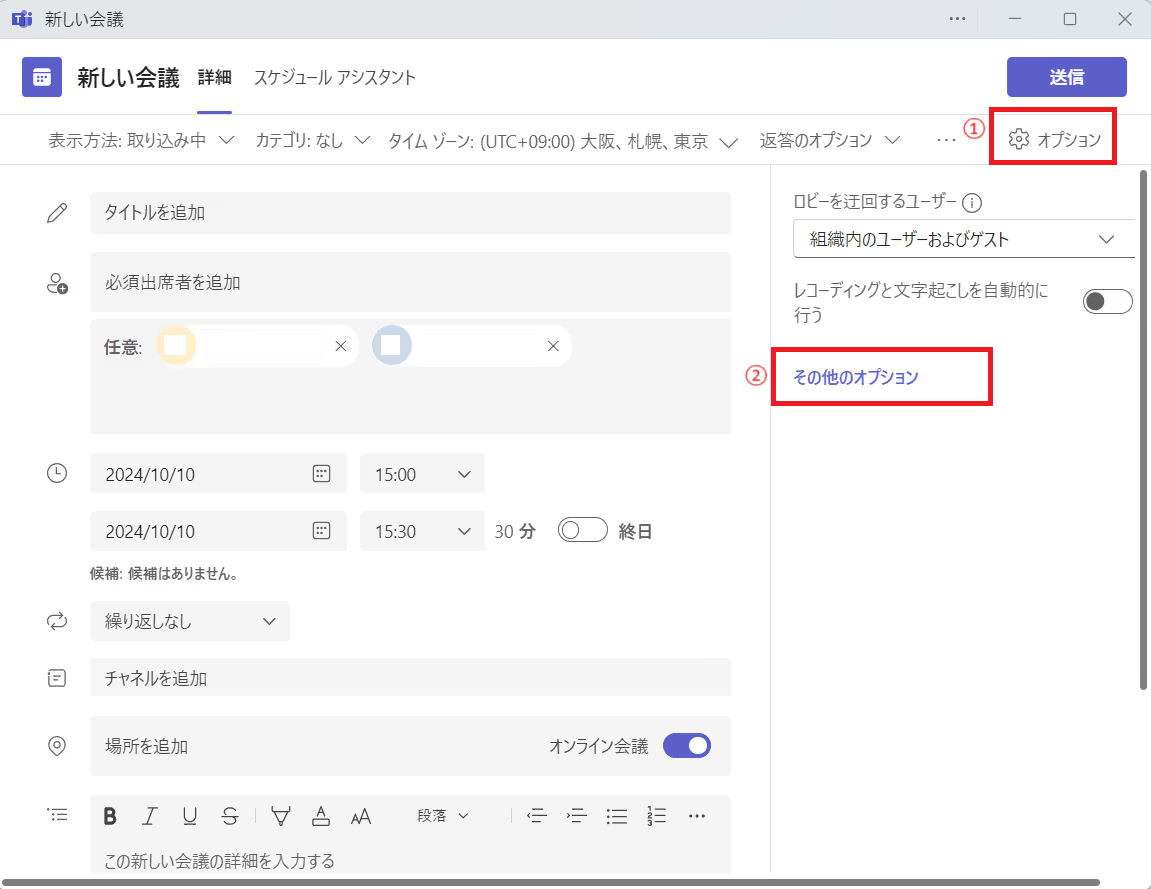
オンにすると、通訳者の設定が開く
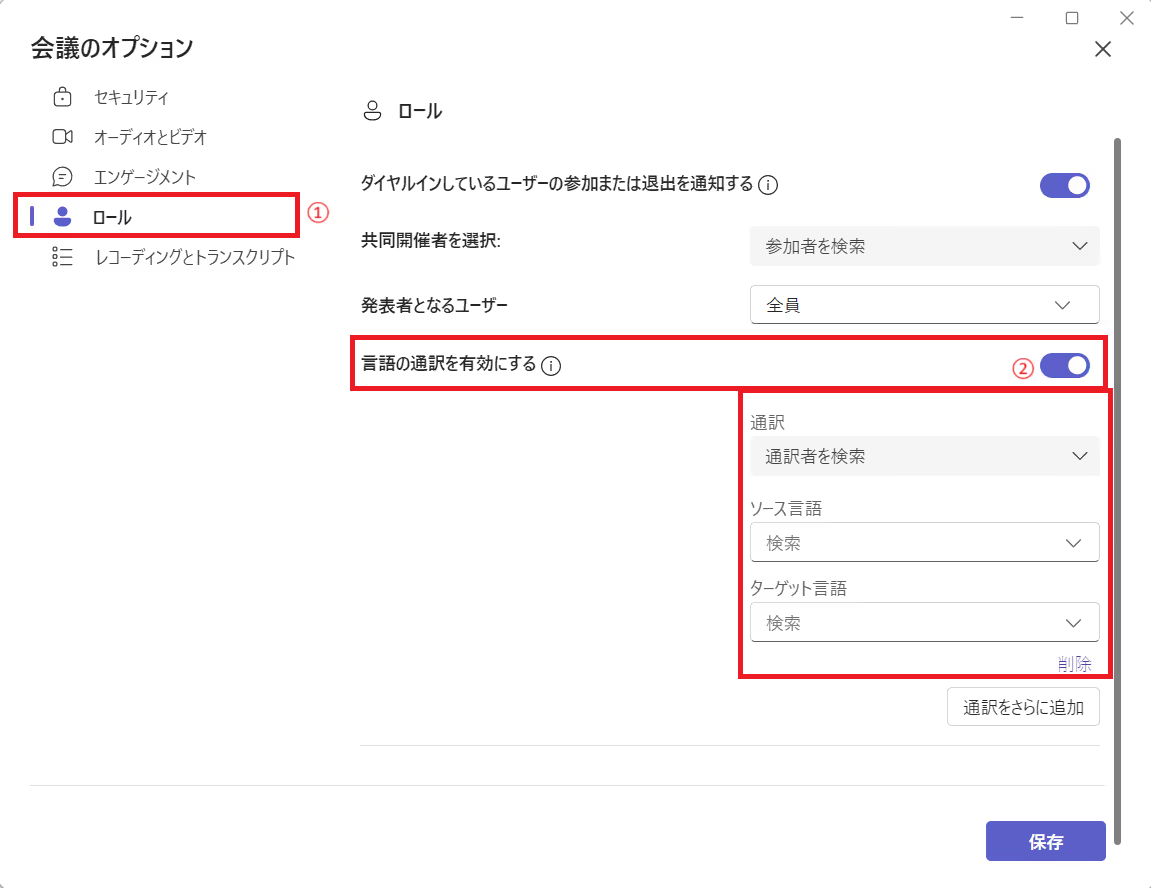

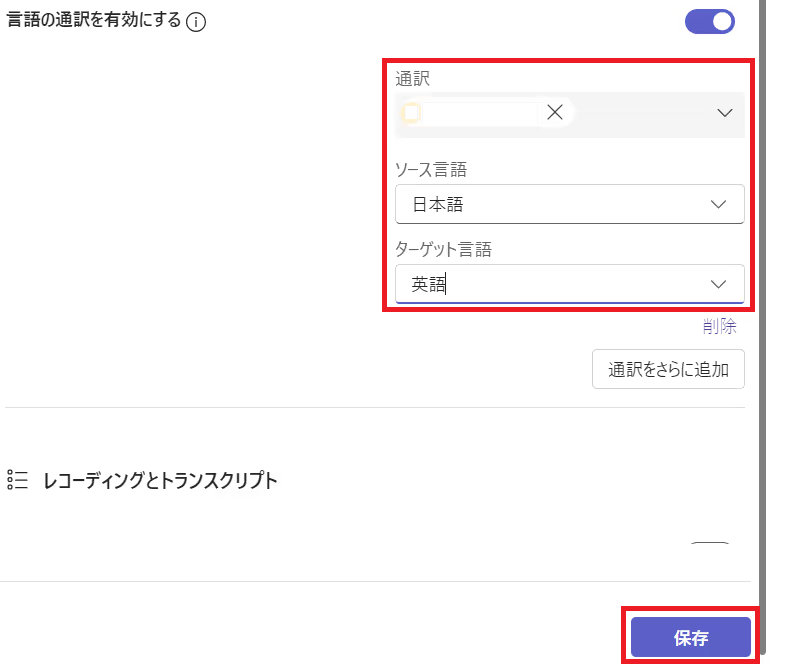
「通訳をさらに追加」ボタンから、他の参加者の通訳設定ができます。
この設定により、多言語での翻訳が可能です。
会議の開始前や会議中に、同時翻訳機能の設定をすることも可能です。
会議作成時に通訳の設定がされている場合は、会議に参加すると「通訳言語の選択」ポップアップが表示されます。
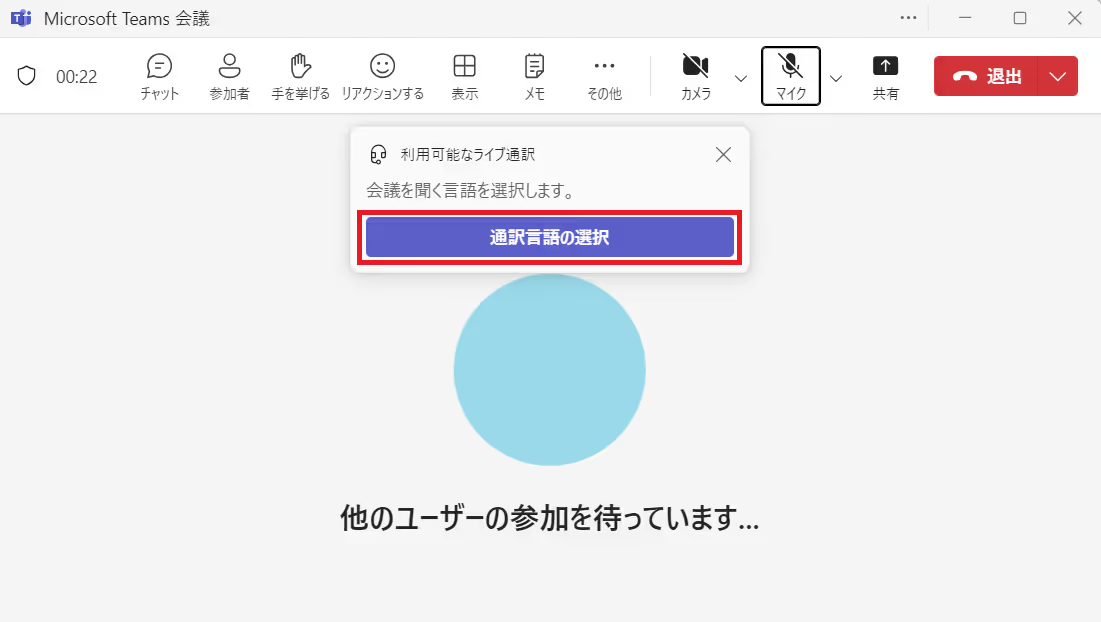
例えば、英語と日本語の会議の場合、簡単に翻訳したい言語を設定可能です。
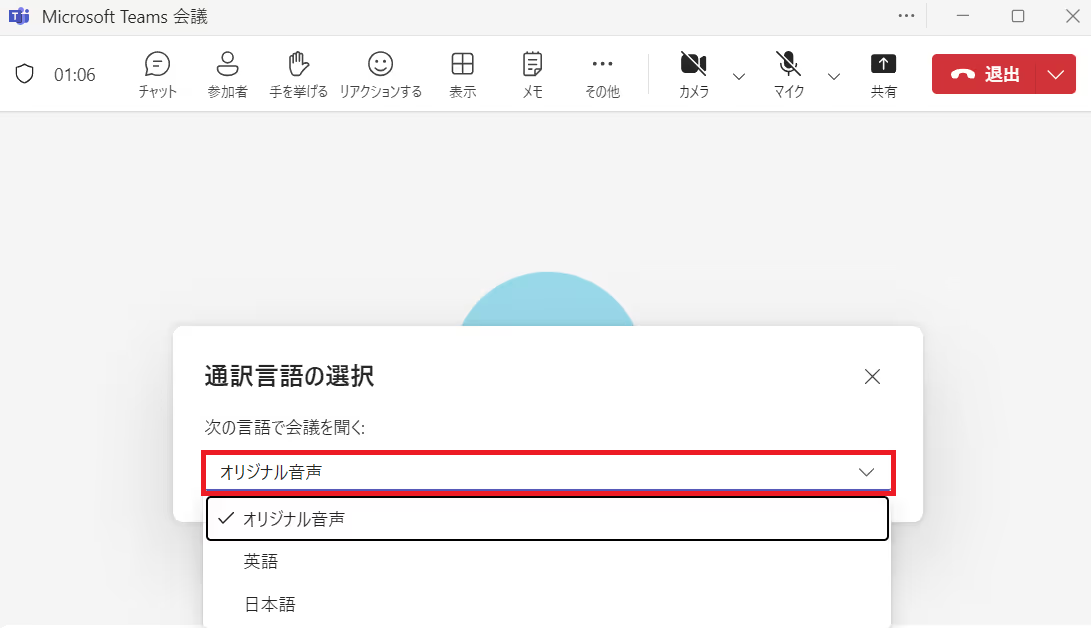
上部メニューの「・・・(その他)」>「言語と音声」>「通訳言語」を選択すれば、通訳言語の選択ポップアップを表示できます。
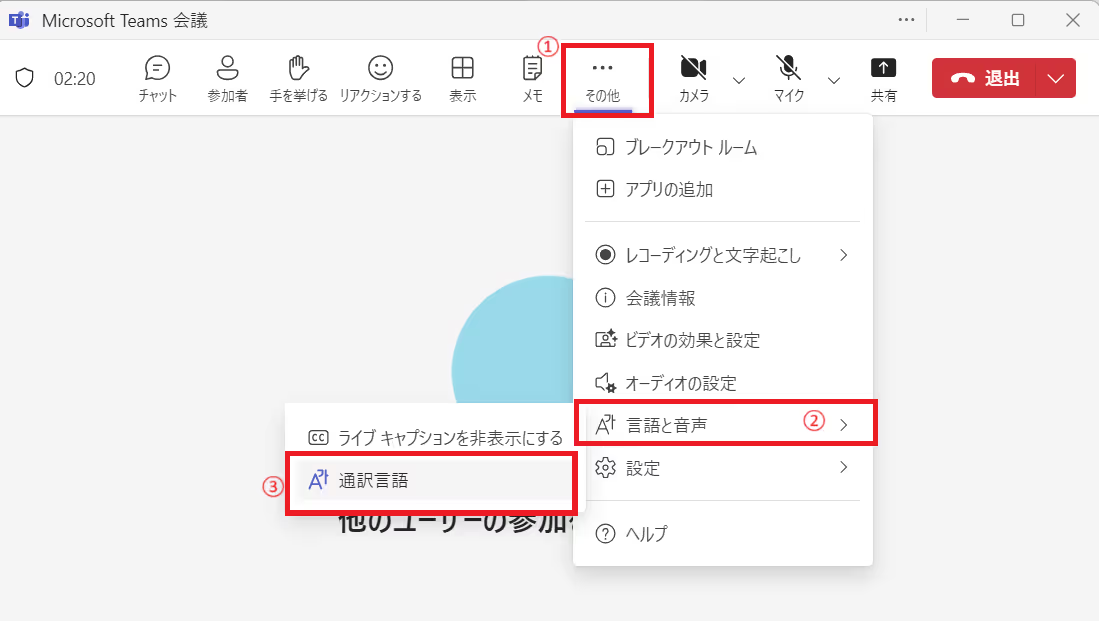
このように、同時翻訳機能は簡単に設定できます。ルールを設定したり、手順書を作成したりして、設定方法を会議関係者に共有しましょう。
.avif)
※researcHR(リサーチャー)は、Teamsに追加するだけでAIが自動でチームの「誰が・何を知っているか」を集約・共有するアプリです。AIを活用した社内情報の活用や、業務効率化をご検討の方は、ぜひお問い合わせください。
Teamsの同時翻訳は、リアルタイムでの多言語対応を実現し、公私問わず、ビジネスや交流において有用な機能です。この機能は、言語の壁を越えたコミュニケーションを実現するため、多様なシーンで活用されています。
次の項目から、Teamsの同時翻訳機能が効果を発揮する活用事例について見ていきましょう。
Teamsの同時翻訳機能は、多言語チームの会議をフォローする機能です。国際的な企業では、異なる言語を話すチームメンバーがいることもあり、会議を英語で行ったり、多言語で行ったりする場合もあります。同時翻訳機能を活用することで、英語の聞き取りが苦手であっても、会議内容をリアルタイムで翻訳し、内容理解を手助けします。
Teamsに対応する言語が多いため、各国のメンバーが自分の母国語で話し合うことも可能です。同時翻訳機能の活用で、参加者が正確に会議内容を把握し、製品開発や技術的な問題解決を効果的に行うことができます。
以下は、活用事例です。
Teamsの同時翻訳機能は、プライベートの通話による国際交流にも効果的に活用されています。個人レベルでの多言語コミュニケーションを支援し、異なる言語を話す人々がリアルタイムで会話できる環境を提供できるためです。これにより、言語の壁を感じることなく、海外の友人や家族との交流ができます。
例えば、国際結婚をしている夫婦や多国籍の家族がオンラインで集まる際に、各自の言語でコミュニケーションをとることが可能です。オンラインイベントやワークショップなど、同時翻訳機能により、異なる言語を話す参加者全員が内容を理解できます。
この機能により、スムーズな国際交流が可能となり、異文化理解や国際的な友好関係など、日常的な国際交流がしやすくなるでしょう。
Teamsの同時翻訳機能は便利な機能であると同時に、注意点がいくつかあります。翻訳機能を使う前に、下記の項目から注意するポイントを確認しておきましょう。
同時翻訳機能は、ネットワーク品質に大きく依存するため、ネットワーク品質と書き起こしの安定性など、翻訳精度に注意が必要です。
精度に関する注意点は以下があります。
ネットワーク環境の違いが原因となり、音声の遅延や途切れが発生することがあります。音声の遅延や途切れが影響して、翻訳がうまく行われない点などがオンライン会議の問題点です。会議主催者は、発言する参加者のネットワーク環境が安定しているか、事前に確認する必要があります。
会議をスムーズに進行するためには、会議参加者に正しい言語ペアを設定しておくことが重要です。会議の開始時に、以下の点に注意する必要があります。
対応言語を会議開始後に設定したり、会議中に変更することは手間がかかるため、事前に適切な準備が求められます。また、主催者だけでなく、必要に応じて、権限のある参加者が自分で言語を設定できるよう、手順をトレーニングしましょう。
Teamsの操作方法や機能の使い方に慣れていない場合、労力や時間をかけてしまうかもしれません。そうならないためにも、同時翻訳機能の設定方法を関係者に共有し、環境を十分に整えておきましょう。
Microsoft Teamsの同時翻訳機能を利用することにより、スピーディーなリアルタイム翻訳を実現します。また、多言語対応のシーンでもスムーズなコミュニケーションが可能です。
この機能を効果的に活用することで、効率的な会議運営とコスト最適化が両立でき、グローバルなビジネス展開につながります。Teamsの同時翻訳機能は、グローバル化が進む現代において、多様な言語を使用できる点で、便利な機能といえるでしょう。
本記事はKBE(株)がresearcHR(リサーチャー)を提供する過程で蓄積された、現場の声やノウハウ・事例をもとに作成しております。
【Teamsに追加して使える】
社内ナレッジ共有支援サービス
researcHR(リサーチャー)
AI機能で「仕組み化・自動化」ー 伴走型の支援で設計・定着まで ー

✅ナレッジ共有、属人化の解消
✅社内問い合わせの効率化
✅新人・異動者のフォローアップ
にお困りの際はぜひご相談ください。
また、KBE(株)では、Teamsの運用・利活用コンサルティングを行っております。
企業やチームに最適のTeams運用方法を設計します。初回のご相談無料ですので、ぜひ一度お試しください。








KBE株式会社が、ナレッジ共有TeamsアプリresearcHRを提供する過程で蓄積された、様々な企業のTeamsアプリ活用事例をお伝えします。

KBE株式会社が、ナレッジ共有TeamsアプリresearcHRを提供する過程で蓄積された、様々な企業の「Teamsアプリを活用した日報/週報 運用事例やTIPS」をお伝えします。

KBE株式会社が、ナレッジ共有TeamsアプリresearcHRを提供する過程で蓄積された、様々な企業の「Teamsアプリを活用した新人オンボーディング事例やTIPS」をお伝えします。

KBE株式会社が、ナレッジ共有TeamsアプリresearcHRを提供する過程で蓄積された、様々な企業の「Teamsアプリを活用したMTG/1on1 代替事例やTIPS」をお伝えします。
KBE株式会社では、ナレッジ共有TeamsアプリresearcHRを提供しています。(Microsoft公式ソリューション、日経新聞に掲載)
その過程で蓄積された様々な企業のTeams/Slack運用事例をお伝えします。

researcHRは、Teamsに追加するだけで、
メンバーの「誰が・何を知っているか」を自動で収集し、
回答をAIが自動でポジティブ・ネガティブチェックすることで、自然なデータを算出。
さらに、算出されたデータから「要注視」ポイントをレポートでお渡しします。




“Lorem ipsum dolor sit amet, consectetur adipiscing elit. Suspendisse tincidunt sagittis eros. Quisque quis euismod lorem.”


KBE株式会社が、ナレッジ共有TeamsアプリresearcHRを提供する過程で蓄積された、様々な企業の「Teamsアプリを活用した日報/週報 運用事例やTIPS」をお伝えします。

KBE株式会社が、ナレッジ共有TeamsアプリresearcHRを提供する過程で蓄積された、様々な企業の「Teamsアプリを活用したコミュニケーションの課題解決事例やTIPS」をお伝えします。

KBE株式会社が、ナレッジ共有TeamsアプリresearcHRを提供する過程で蓄積された、様々な企業の「Teamsアプリを活用したMTG/1on1 削減事例やTIPS」をお伝えします。

KBE株式会社が提供する、researcHRの「コンディション 分析・レポート機能」の概要や、実際のケースを基にした分析レポートを資料としてお伝えします。

KBE株式会社が、ナレッジ共有TeamsアプリresearcHRを提供する過程で蓄積された、様々な企業の「Teamsアプリを活用したエンゲージメント可視化・向上の事例やTIPS」をお伝えします。

KBE株式会社が、ナレッジ共有TeamsアプリresearcHRを提供する過程で蓄積された、様々な企業の「Teamsアプリを活用した新人オンボーディング事例やTIPS」をお伝えします。

KBE株式会社が、ナレッジ共有TeamsアプリresearcHRを提供する過程で蓄積された、様々な企業の「Teamsアプリを活用した人事データ『収集』事例やTIPS」をお伝えします。

KBE株式会社が提供する、researcHRの「コンディション 分析・レポート機能」の概要や、実際のケースを基にした分析レポートを資料としてお伝えします。

KBE株式会社が、ナレッジ共有TeamsアプリresearcHRを提供する過程で蓄積された、様々な企業の「Teamsアプリを活用したノウフー(Know Who)の事例やTIPS」をお伝えします。

KBE株式会社が、ナレッジ共有TeamsアプリresearcHRを提供する過程で蓄積された、様々な企業の「Teamsアプリを活用したコンディション把握の事例やTIPS」をお伝えします。

KBE株式会社が、ナレッジ共有TeamsアプリresearcHRを提供する過程で蓄積された、様々な企業の「Teamsアプリを活用した休職・退職の検知事例やTIPS」をお伝えします。

KBE株式会社が提供する、researcHRの「コンディション 分析・レポート機能」の概要や、実際のケースを基にした分析レポートを資料としてお伝えします。

KBE株式会社では、ナレッジ共有TeamsアプリresearcHRを提供しています。
コンサルティングサービスでは、その過程で蓄積された様々な企業のTeams運用事例をお伝えします。

researcHR(リサーチャー)をはじめて知っていただく方に向けて、わかりやすく基本機能や活用シーンをご紹介します。

KBE株式会社が、ナレッジ共有TeamsアプリresearcHRを提供する過程で蓄積された、様々な企業の「Teamsアプリを活用した社内問い合わせの効率化事例やTIPS」をお伝えします。

KBE株式会社が、ナレッジ共有TeamsアプリresearcHRを提供する過程で蓄積された、様々な企業の「Teamsアプリを活用した情報共有の活性化事例やTIPS」をお伝えします。

KBE株式会社が、ナレッジ共有TeamsアプリresearcHRを提供する過程で蓄積された、様々な企業の「Teamsアプリを活用したナレッジ共有文化の定着化事例やTIPS」をお伝えします。

KBE株式会社が、ナレッジ共有TeamsアプリresearcHRを提供する過程で蓄積された、様々な企業の「デジタル・データを起点とした新しいナレッジマネジメント事例」をお伝えします。

KBE株式会社が、ナレッジ共有TeamsアプリresearcHRを提供する過程で蓄積された、様々な企業のTeams使用事例やTIPSをお伝えします。

KBE株式会社が、ナレッジ共有TeamsアプリresearcHRを提供する過程で蓄積された、様々な企業の「デジタル・データを起点とした新しいマネジメント事例」をお伝えします。

KBE株式会社が提供する、researcHRの「コンディション 分析・レポート機能」の概要や、実際のケースを基にした分析レポートを資料としてお伝えします。

KBE株式会社が、ナレッジ共有TeamsアプリresearcHRを提供する過程で蓄積された、様々な企業の「Slackを活用したマネジメント事例」をお伝えします。

KBE株式会社が、ナレッジ共有TeamsアプリresearcHRを提供する過程で蓄積された、様々な企業の「Teamsを活用したマネジメント事例」をお伝えします。

KBE株式会社が提供する、researcHRの「コンディション 分析・レポート機能」の概要や、実際のケースを基にした分析レポートを資料としてお伝えします。

KBE株式会社では、ナレッジ共有TeamsアプリresearcHRを提供しています。
コンサルティングサービスでは、その過程で蓄積された様々な企業のTeams運用事例をお伝えします。

researcHR(リサーチャー)をはじめて知っていただく方に向けて、わかりやすく基本機能や活用シーンをご紹介します。

researcHRをTeams/Slackに追加するだけで、AIがメンバーの状況を収集するため、業務の状況やナレッジが自動で蓄積されます。
既存のナレッジ共有ツールやシステムで、「ログインされない」「データ入力/更新されない」「検索・活用できない」といった悩みを抱える方は、ぜひお問い合わせください。


営業・提案資料を集約
提案作成を効率化・トップラインを向上
従業員数:5,000名以上

顧客やサプライヤーとのメール履歴を蓄積
技術ナレッジの探索を効率化
従業員数:5万名以上

メンター制度における日報として活用
退職防止やナレッジ作成の仕組み化を実現
従業員数:1万名以上

メール/電話での問い合わせ対応を置き換え
類似問い合わせを削減
従業員数:500名以上
✅ナレッジ共有、属人化の解消
✅社内問い合わせの効率化
✅新人・異動者のフォローアップ
にお困りの際はぜひご相談ください。

researcHRをTeams/Slackに追加するだけで、AIがメンバーの状況を収集するため、業務の状況やナレッジが自動で蓄積されます。
既存のナレッジ共有ツールやシステムで、「ログインされない」「データ入力/更新されない」「検索・活用できない」といった悩みを抱える方は、ぜひお問い合わせください。

※KBE株式会社が、ナレッジ共有TeamsアプリresearcHRを提供する過程で蓄積された、
様々な企業のTeams/Slack運用事例をお伝えします。